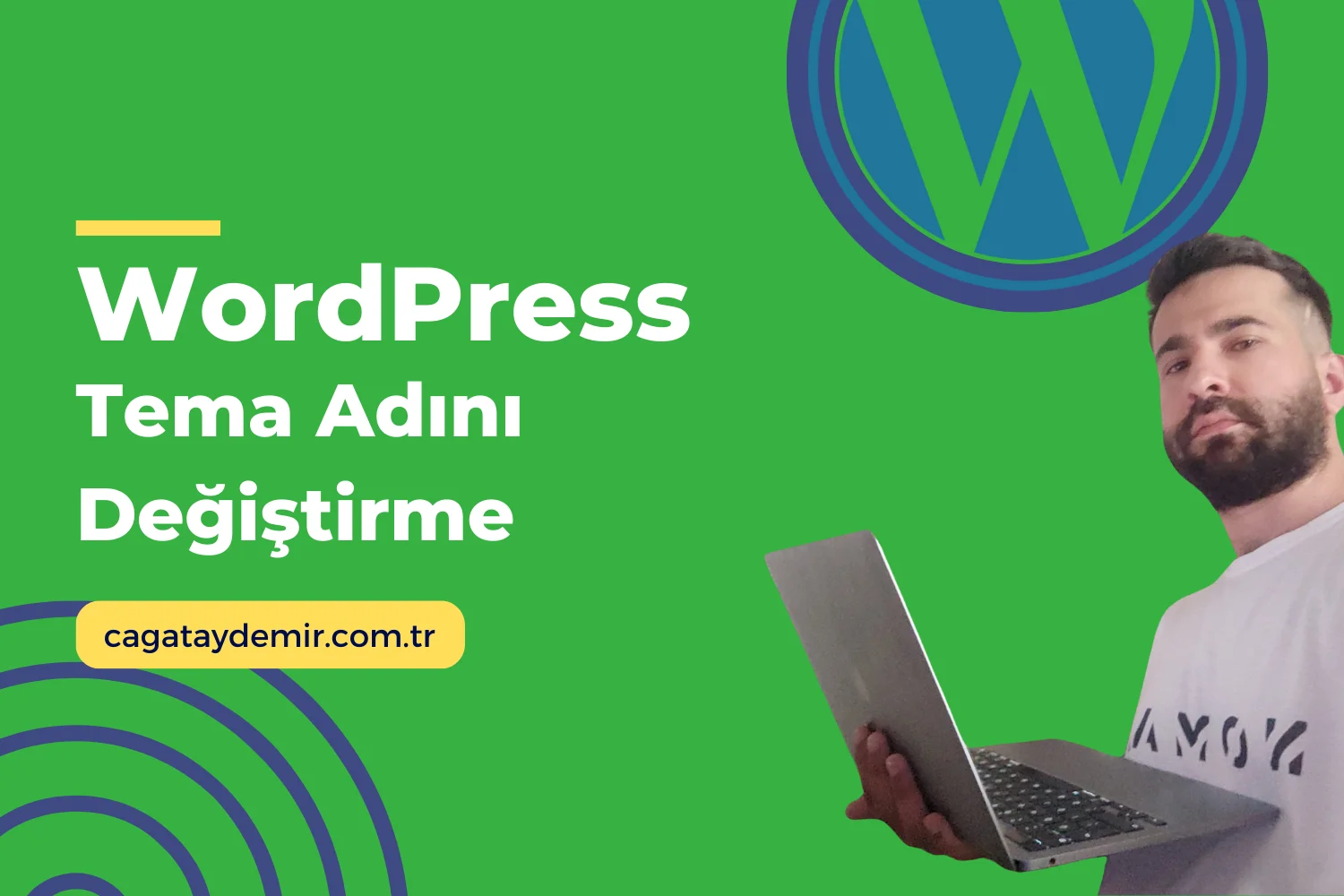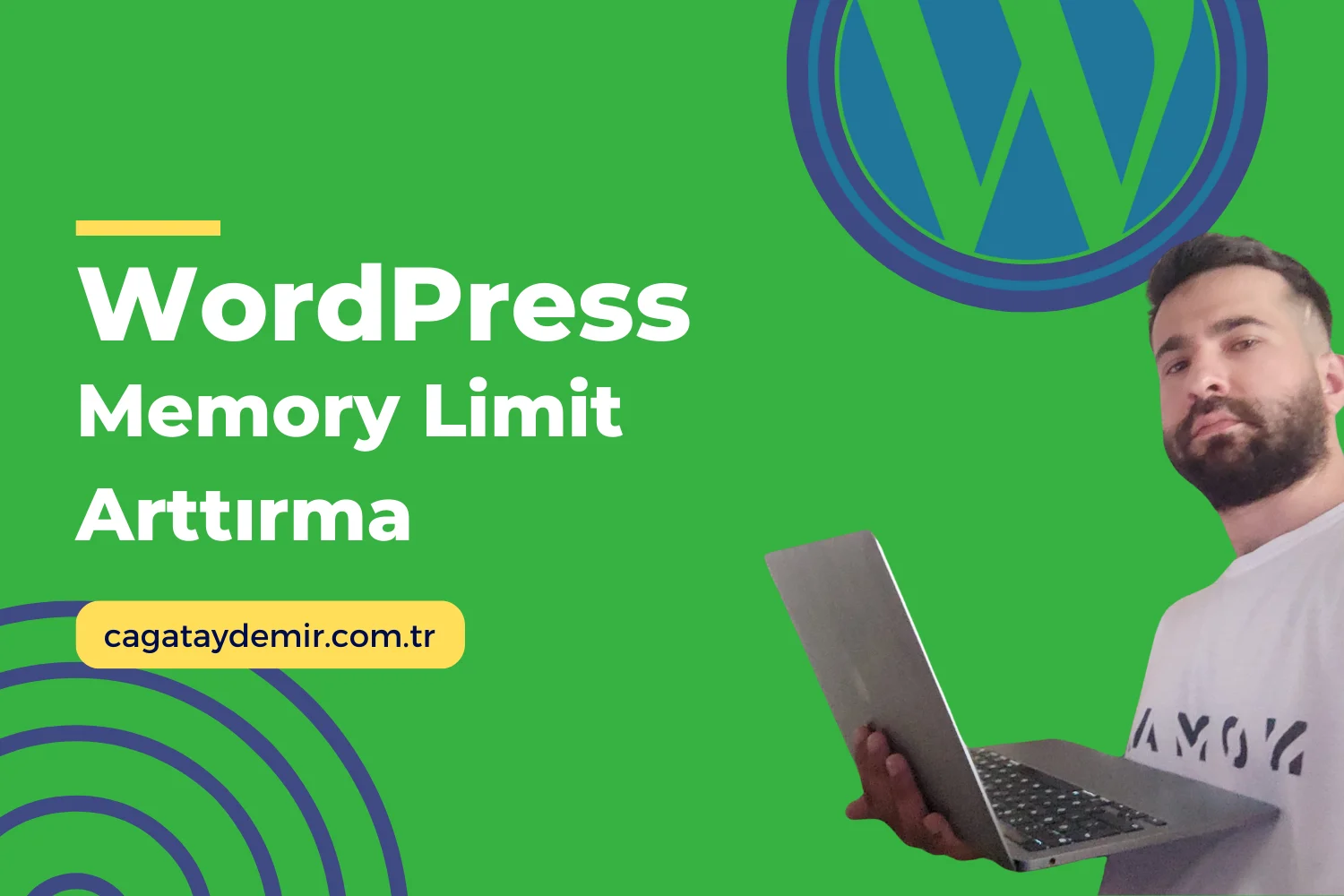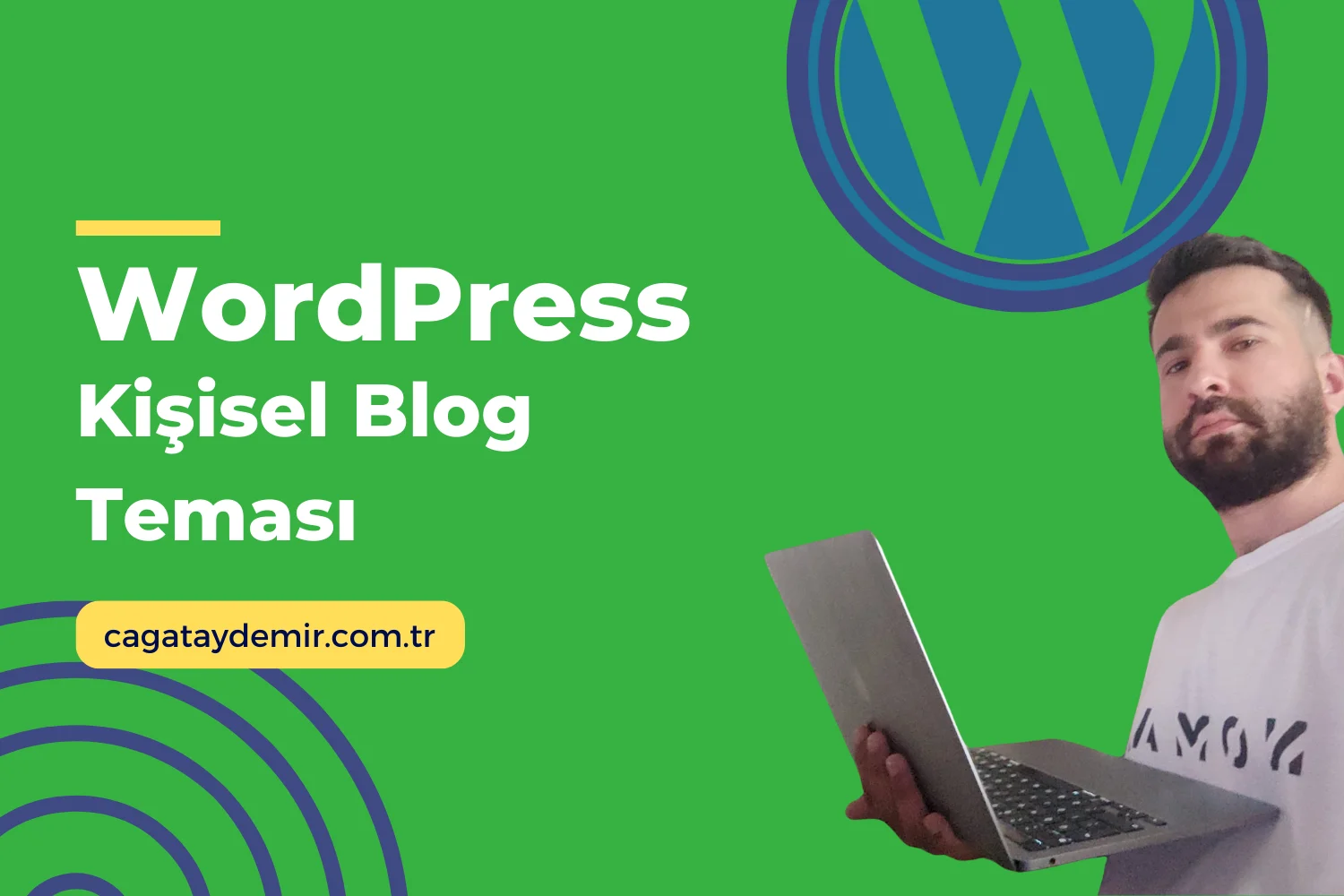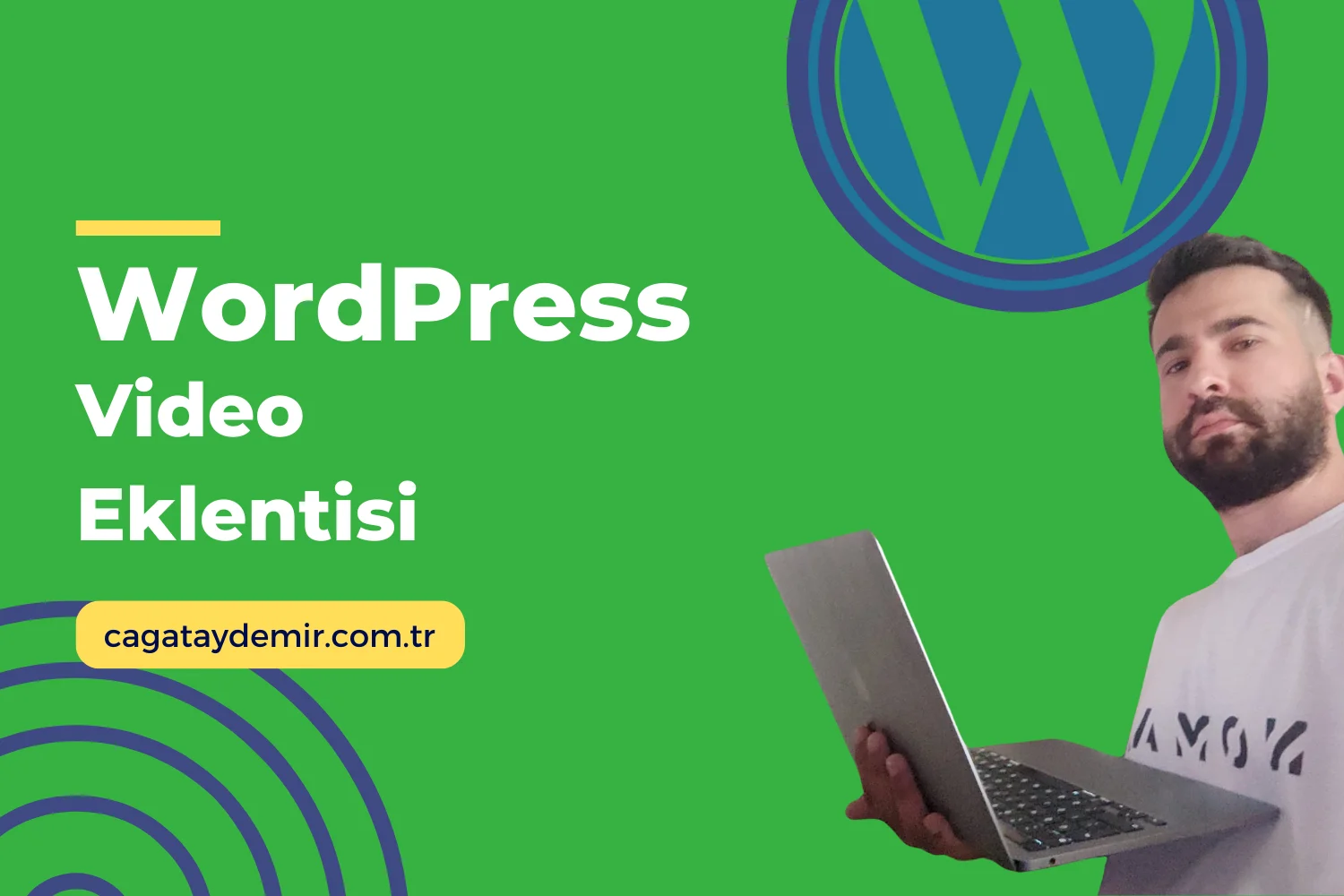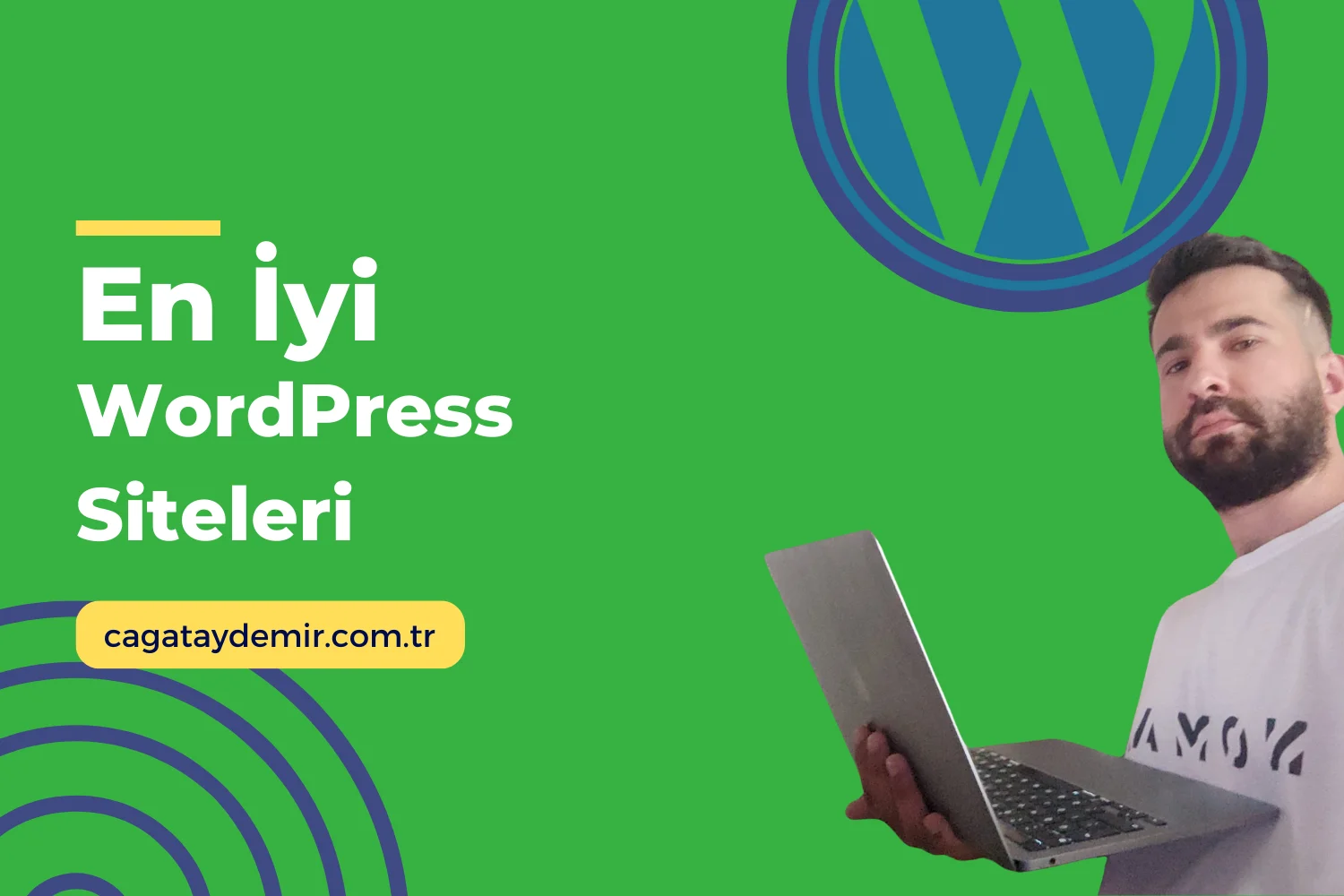WordPress Tema Adını Değiştirme: Adım Adım Rehber
Merhaba! WordPress temanızın adını değiştirmek, sitenizin kişiselleştirilmiş bir görünüm kazanmasını sağlar ve temayı daha kolay yönetmenize yardımcı olur. Bu yazıda, WordPress tema adını nasıl değiştirebileceğinizi adım adım ele alacağız. İşte “WordPress Tema Adını Değiştirme” rehberi:
İçindekiler
ToggleNeden Tema Adını Değiştirmelisiniz?
Kişiselleştirme
Tema adını değiştirmek, sitenizin daha kişisel ve markanıza özgü görünmesini sağlar.
- Öneriler:
- Markalaşma: Sitenizin temasını markanızla uyumlu hale getirin.
- Özgünlük: Özelleştirilmiş bir tema adı, sitenizi diğerlerinden ayırır.
Kolay Yönetim
Tema adını değiştirmek, yönetim ve güncellemeleri daha kolay hale getirebilir.
- Öneriler:
- Düzen: Birden fazla tema kullanıyorsanız, özelleştirilmiş adlar yönetimi kolaylaştırır.
- Güncellemeler: Tema adını değiştirerek, otomatik güncellemelerden kaçınabilirsiniz (gerektiğinde manuel güncellemeler yapabilirsiniz).
WordPress Tema Adını Değiştirme Adımları
Adım 1: Tema Dosyalarını Yedekleme
Tema dosyalarını düzenlemeden önce yedek almanız önemlidir.
- Adımlar:
- FTP veya Dosya Yöneticisi: FTP istemcisi veya hosting kontrol panelinizdeki dosya yöneticisini kullanarak tema dosyalarınıza erişin.
- Yedek Alma: Temanızı bir klasöre kopyalayarak yedek alın.
Adım 2: Tema Dosyalarını Düzenleme
Tema adını değiştirmek için tema dosyalarını düzenlemeniz gerekecek.
- Adımlar:
- style.css Dosyasını Bulma: Tema klasörünüzdeki
style.cssdosyasını bulun. - Dosyayı Düzenleme: Bir metin düzenleyici kullanarak
style.cssdosyasını açın ve başında bulunan tema bilgilerini düzenleyin:/*
Theme Name: Yeni Tema Adı
Theme URI: http://example.com
Author: Adınız
Author URI: http://example.com
Description: Tema açıklaması.
Version: 1.0
*/
- Kaydetme: Değişiklikleri kaydedin ve dosyayı tekrar yükleyin.
- style.css Dosyasını Bulma: Tema klasörünüzdeki
Adım 3: Tema Klasör Adını Değiştirme
Tema klasörünün adını da değiştirerek işlemi tamamlayabilirsiniz.
- Adımlar:
- FTP veya Dosya Yöneticisi: Tema klasörünü bulun.
- Klasör Adını Değiştirme: Klasör adını yeni tema adıyla değiştirin.
Adım 4: Tema Aktif Hale Getirme
Temanızı aktif hale getirerek değişikliklerin uygulanmasını sağlayın.
- Adımlar:
- WordPress Yönetici Paneli: WordPress yönetici paneline gidin ve “Görünüm” > “Temalar” sekmesine tıklayın.
- Temayı Seçme: Yeni adını verdiğiniz temayı seçin ve etkinleştirin.
En İyi Uygulamalar
Düzenli Yedekleme
Değişiklik yapmadan önce ve düzenli olarak sitenizin yedeğini alın.
- Öneriler:
- Yedekleme Eklentileri: UpdraftPlus veya BackWPup gibi eklentiler kullanarak düzenli yedekleme yapın.
- Manuel Yedekleme: FTP ve veritabanı yedeklerini manuel olarak alın.
Tema Güncellemeleri
Tema güncellemelerini manuel olarak takip edin ve gerektiğinde uygulayın.
- Öneriler:
- Güncelleme Notları: Tema geliştiricilerinin yayınladığı güncelleme notlarını okuyun.
- Güvenlik Güncellemeleri: Güvenlik açıklarını kapatan güncellemeleri zamanında uygulayın.
Güvenlik Önlemleri
Tema dosyalarınızı düzenlerken güvenlik önlemlerini alın.
- Öneriler:
- Güçlü Şifreler: FTP ve WordPress admin paneli için güçlü şifreler kullanın.
- Güvenlik Eklentileri: Wordfence veya iThemes Security gibi güvenlik eklentileri kullanarak sitenizi koruyun.
Sonuç
WordPress tema adını değiştirmek, sitenizi kişiselleştirmenin ve yönetimini kolaylaştırmanın etkili bir yoludur. Tema dosyalarını düzenleyerek ve klasör adını değiştirerek bu işlemi kolayca gerçekleştirebilirsiniz. Düzenli yedekleme, tema güncellemeleri ve güvenlik önlemleri gibi en iyi uygulamaları takip ederek sitenizin performansını ve güvenliğini artırabilirsiniz.
WordPress tema adını değiştirme konusunda daha fazla bilgi edinmek veya profesyonel destek almak isterseniz, cagataydemir.com.tr adresinden hizmetlerime göz atabilirsiniz. Daha fazla ipucu ve güncel içerikler için LinkedIn profilimi takipte kalın!
Umarım bu rehber, WordPress tema adını değiştirirken size yardımcı olur ve web sitenizin performansını artırmanıza katkı sağlar. Herhangi bir sorunuz veya yorumunuz varsa, lütfen benimle paylaşın!